iPhony sú z bezpečnostného hľadiska veľmi bezpečné smartfóny. Táto funkcia má však aj nevýhody, keď zabudnete prístupový kód na odomknutie iPhonu a na obrazovke sa zobrazí hlásenie „iPhone je vypnutý“ alebo „iPhone nedostupný“. Ako odomknúť váš iPhone, ak ste zabudli prístupový kód, uvidíte v návode nižšie. Niektoré metódy, ktorými môžete svoj iPhone odomknúť, ak už nepoznáte odomykací kód.
Ak sa ocitnete v situácii, keď sa vám dvakrát pomýlil prístupový kód na odomknutie iPhonu, je dobré zastaviť sa a dobre si premyslieť, než to vyskúšate tretí a štvrtýkrát. Keď štyrikrát zadáte nesprávny prístupový kód, váš iPhone sa na 1 minútu uzamkne a vy už nebudete mať prístup k svojim osobným údajom v zariadení. Po ďalšom pokuse iPhone zamrzne na 5 minút, potom na 15 minút... a tak ďalej. Vidieť na obrazovke správu „iPhone je vypnutý“ alebo „iPhone nedostupný“ nie je príjemná situácia.
Obsah
Dá sa obnoviť prístupový kód pre iPhone?
Nie, prístupový kód pre iPhone sa nedá obnoviť a neexistuje spôsob, ako ho zistiť. Ak vám niekto sľúbi, že môže obnoviť váš kód na odomknutie iPhone výmenou za určitú sumu peňazí, s najväčšou pravdepodobnosťou ide o podvod.
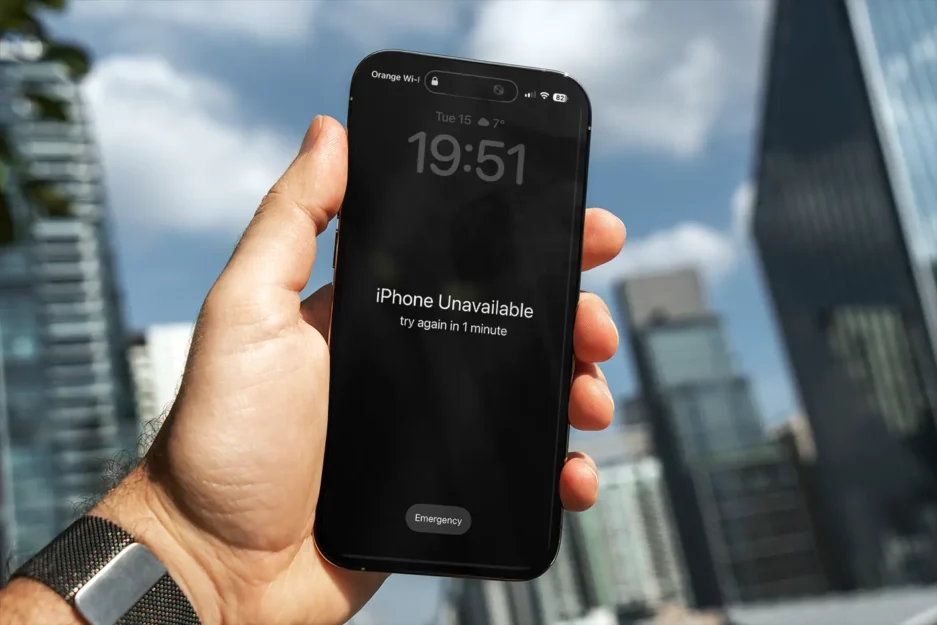
Našťastie, ak už neviete, aký je váš kód na odomknutie iPhone, existuje niekoľko spôsobov, ako môžete svoj iPhone odomknúť. Je to však veľká nepríjemnosť. Ak vo svojom prostredí nemáte zálohu iCloud alebo na PC / Mac budú všetky údaje natrvalo odstránené. Neexistuje žiadny spôsob, ktorým by sa dal obnoviť kód zámku iPhone. iPhone môžeš len resetovať do továrenských nastavení, potom si pri novej inicializácii stiahneš dáta zo zálohy, z účtu iCloud alebo z PC / Mac, kde bol iPhone zálohovaný.
Ako odomknúť iPhone, ak ste zabudli prístupový kód. iPhone nedostupný
Existuje niekoľko spôsobov, ktorými je možné iPhone odomknúť, ak ste zabudli prístupový kód, ale tieto pomocoupind nastaveniami zabezpečenia, ktoré vykonal každý používateľ.
Tvrdý reset iPhone z iCloud – Resetovanie prístupového kódu
Tvrdý reset iPhone z účtu iCloud je najpohodlnejšia metóda, ak vymazanie a resetovanie iPhone nie je možné vykonať z uzamknutej obrazovky (Lock Screen), kde sa zobrazí správa: iPhone zakázaný alebo iPhone nedostupný.
1. Z počítača PC alebo Mac prejdite na iCloud.com, prihlásite sa pomocou svojho účtu Apple Overené ID na uzamknutom iPhone. (Zap Mac môžete priamo pristupovať k aplikácii Find My).
Link: iCloud.com
2. Prejdite na „Find My“ z titulnej strany iCloud. S
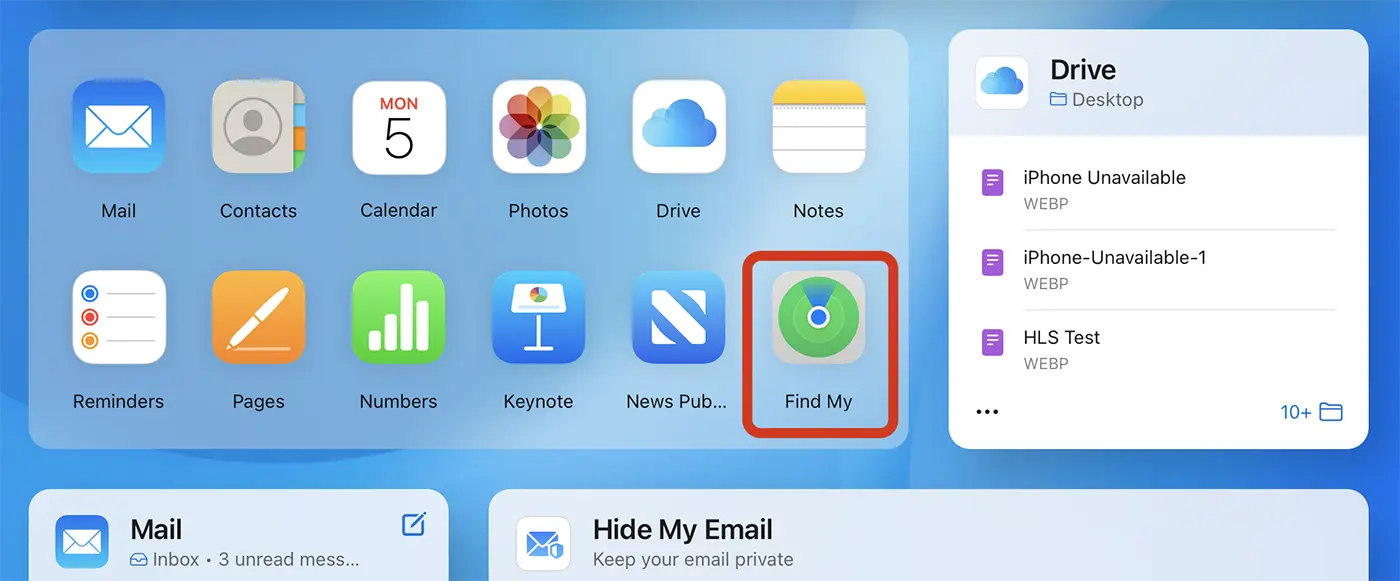
3. Prejdite na zoznam všetkých vašich zariadení, ktoré sú priradené k vášmu účtu, „Všetky zariadenia“, potom kliknite na zariadenie iPhone, ktoré je potrebné odomknúť.

4. V okne, ktoré sa otvorí, kliknite na možnosť „Vymazať iPhone“. Táto možnosť neodstráni iPhone z vášho účtu a stále ho bude možné nájsť prostredníctvom aplikácie Find My, ak bola na zariadení povolená.
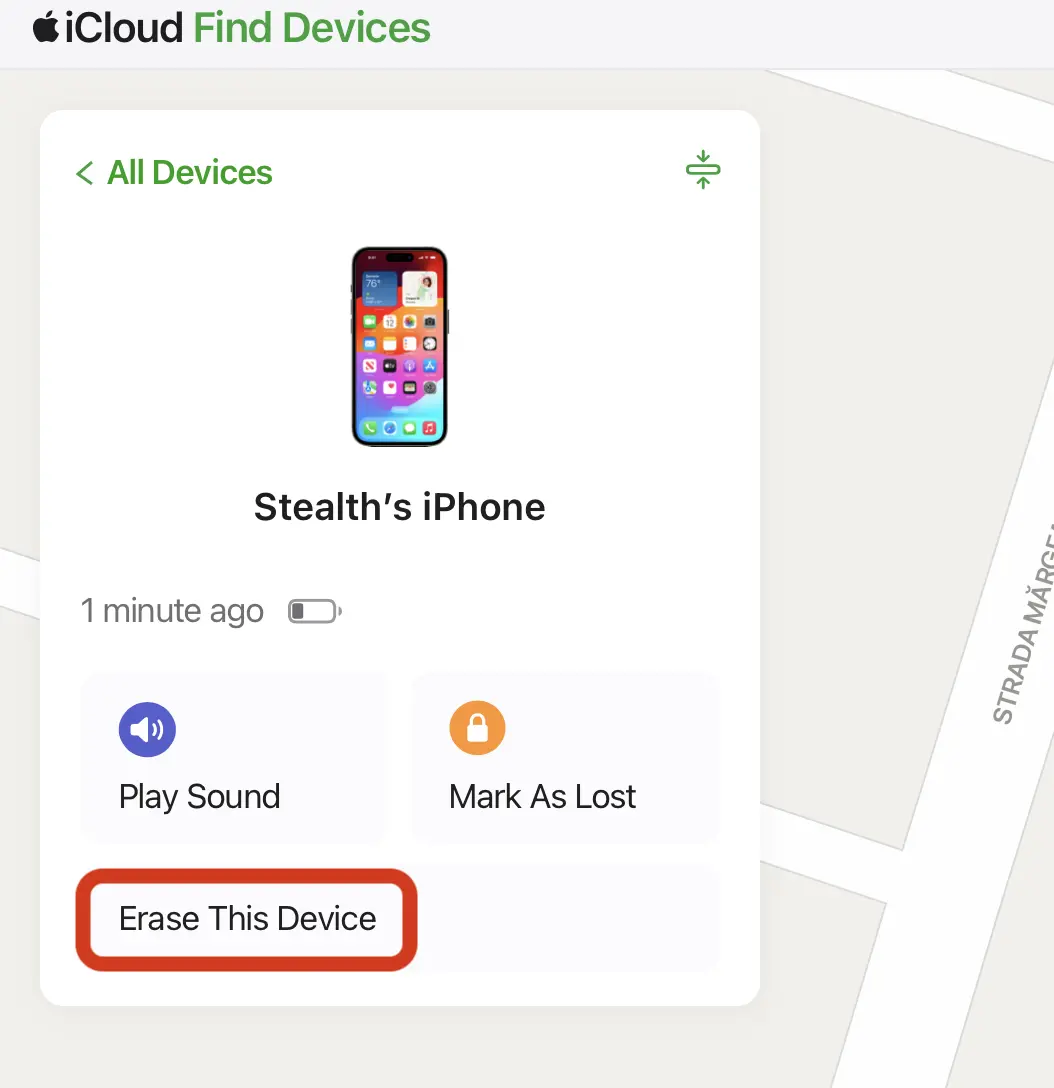
5. Ďalej je potrebné potvrdiť vymazanie obsahu a nastavení z vášho iPhone. Ak mal iPhone v účte povolené zálohovanie iCloud alebo Mac / PC, údaje je možné obnoviť po reštarte.
“All content and settings will be erased. If Find My Network is enabled, you will still be able to locate this iPhone.”
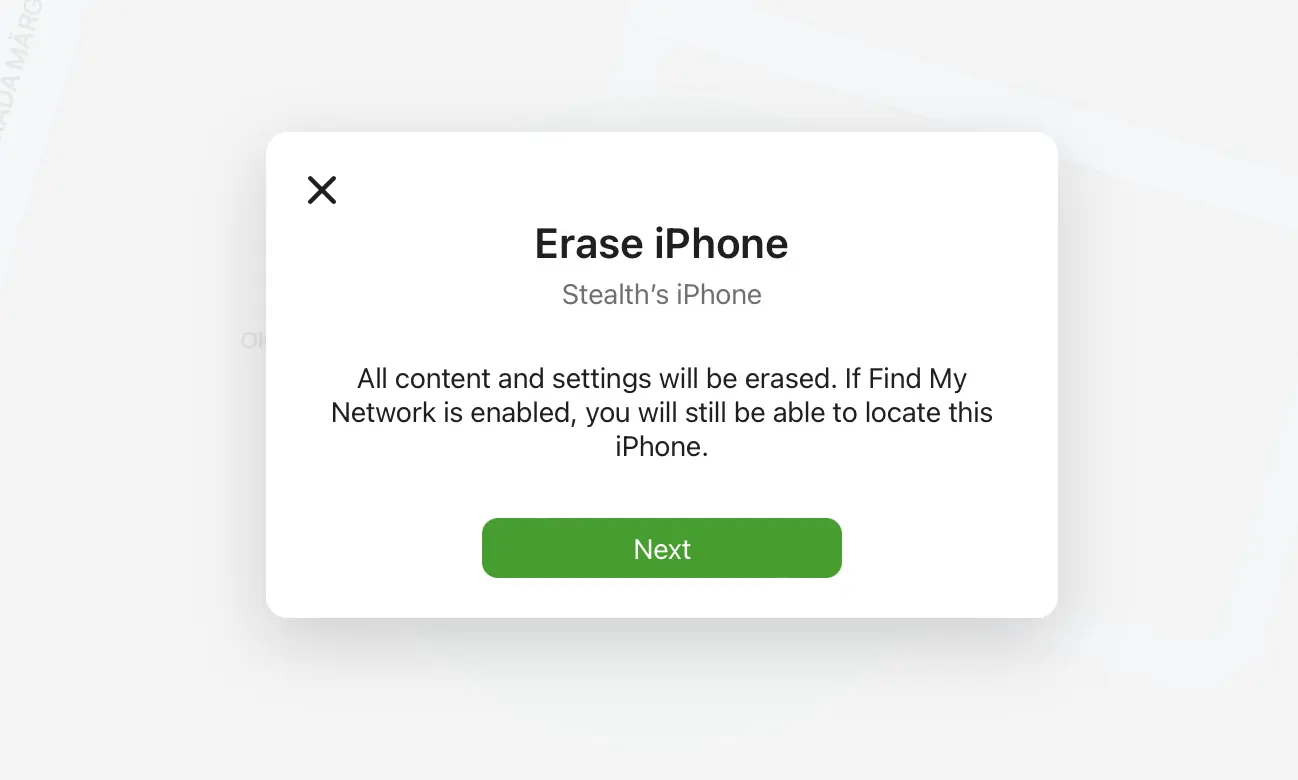
6. V ďalšom kroku je potrebné zadať prihlasovacie údaje Apple ID vášho účtu a potom váš 6-miestny potvrdzovací kód na úplné vymazanie vášho iPhone.
7. Telefónne číslo je potrebné na spustenie procesu vymazania a resetovania vášho iPhone.
8. Spustite proces vymazania a resetovania vášho iPhone.
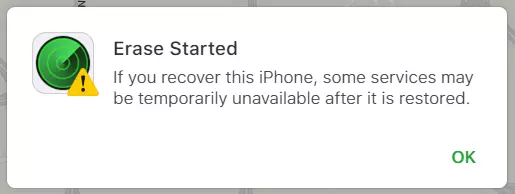
Logo sa zobrazí na obrazovke iPhone počas procesu resetovania Apple na čiernom pozadí.
Keď sa váš iPhone reštartuje, potiahnutím prstom nahor spustíte inicializáciu. Zobrazí sa správa „iPhone Locked To Owner“, čo znamená, že musíte zadať heslo svojho účtu. Apple a vyberte nový prístupový kód na odomknutie iPhone.
Z inicializačných krokov si môžete vybrať možnosť „Obnoviť z iCloud Zálohovať“ na obnovenie údajov prítomných pred resetovaním.
Obnovte a vymažte iPhone z Lock Screen (Security Lockout)
S iOS 15.2 / iPadOS 15.2, Apple predstavil možnosť "Security Lockout". Pomocou tejto možnosti je možné zariadenia iPhone alebo iPad resetovať priamo z Lock Screen, ktorý poskytuje jednoduchší spôsob odomknutia vášho iPhone, ak ste zabudli prístupový kód.
Aby iPhone zadal „Security Lockout“, musíte sedemkrát zadať nesprávny prístupový kód. Potom sa vedľa núdzového tlačidla zobrazí možnosť „Vymazať iPhone“. "Security Lockout“, skúste to znova o 15 minút.
Požiadavky na resetovanie iPhone alebo iPad od Lock Screen (Security Lockout)
- iOS 15.2 / iPadOS 15.2 alebo neskôr
- sedemkrát zadaný nesprávny prístupový kód
- iPhone musí byť pripojený k internetu cez Wi-Fi alebo mobilnú sieť (4G, 5G)
- na iPhone, ktorý sa má overiť k účtu Apple (Apple id)
- poznať prihlasovacie údaje overeného účtu na iPhone. E-mailová adresa a heslo Apple ID
1. V Lock Screen klepnite na „Vymazať iPhone“
2. Zadajte prihlasovacie údaje účtu Apple ID sa na iPhone nachádza v časti „Odhlásiť sa Apple ID“.
3. Spustíte proces vymazania a resetovania iPhone.
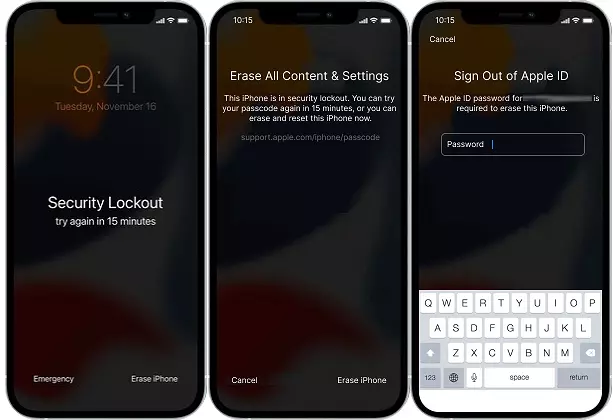
Počkajte, kým sa iPhone resetuje, potom môžete nastaviť nové heslo a obnoviť zálohu z iCloud Zálohovanie na obnovu dát.
Súvisiace: Ochrana ukradnutého zariadenia. Extra ochrana v prípade krádeže vášho iPhone
Tieto dve metódy vám ukážu, ako odomknúť váš iPhone, ak ste zabudli prístupový kód. Ďalšou metódou je vstúpiť do „režimu obnovenia“ a obnoviť zariadenie zo zálohy Mac alebo cez PC iTunes.












Veľmi pekne ti ďakujem za tvoju pomoc!
Môjmu dieťaťu sa podarilo zmeniť heslo na mojom iPhone a naozaj som si myslel, že neexistuje spôsob, ako ho úplne resetovať.
Vďaka!
Vitajte!
vl***s sur instagram mi pomohol espionner le téléphone et le compte de médias sociaux de mon mari quand jai senti qu'il me cachait quelque si vybral. vl** peut vous aider si vous avez besoin de ce type d'aide.